Sådan bestemmes hvor et billede blev taget
En ven har for nylig set et billede udgivet på Facebook af en ven og ønskede at finde ud af, hvor billedet blev taget. Billedet var af en person på en sø, og hun kunne ikke præcisere, hvilken sø det var, men havde en generel ide. Hun spurgte mig, om der var en måde for hende at se placeringen af billedet på et kort.
Heldigvis blev billedet geotagged og havde derfor den nødvendige information, der var nødvendig for at se, hvor den blev taget. I denne artikel vil jeg vise dig, hvordan du kan finde ud af om det er muligt at finde ud af, hvor et foto blev taget.
Forståelse af EXIF-data
Før du kan bestemme placeringen af et foto, skal billedet geotagges. Geotagged betyder i det væsentlige, at længden og bredden af billedet er gemt i billedmetadataene. Metadata er den usynlige del af fotoet, der hedder EXIF-data. Afhængigt af kameraet gemmer EXIF-data kameraets aktuelle tilstand, når billedet blev taget, inklusive dato og klokkeslæt, lukkerhastigheder, brændvidde, flash, objektivtype, positionsdata osv.
Selvfølgelig er den eneste måde, du kan se, hvor et billede blev taget, hvis kameraet er GPS-aktiveret. Hvis du har et kamera, der ikke har nogen type GPS-indstilling, vil der ikke være nogen lokaliseringsdata i EXIF-data. Dette gælder for de fleste SLR-kameraer. Men hvis billedet blev taget med en smartphone og placeringstjenester er aktiveret, bliver telefonens GPS koordinater fanget, når du snap et billede.
Det eneste problem er, at mange sociale medier som Facebook og Instagram nu fjerner EXIF-dataene for beskyttelse af personlige oplysninger og sikkerhed. Så medmindre brugeren tilføjer en placering manuelt, kan du muligvis ikke bestemme det nøjagtige sted.
Visning af fotoplacering på et kort
Jeg havde tidligere skrevet om, hvordan man kan se EXIF-data ved hjælp af gratis værktøjer, og du kan helt sikkert få bredde og længdegrad ved hjælp af disse programmer og derefter tilslutte dem til et kort. Men medmindre du vil se mange kameraspecifikke indstillinger, er en nemmere måde at bare se placeringen af et foto på at bruge et gratis online værktøj kaldet Jeffery's EXIF Viewer.

Den pæne ting ved dette værktøj er, at det er på internettet, så du behøver ikke installere ekstra software på din computer. For det andet vil det automatisk afgøre, om positionsdata er gemt i billedet og endda vise dig et kort med de koordinater, der er taget fra billedet. Du kan enten pege på en webadresse for et billede på internettet, eller du kan uploade din egen fil fra din computer.
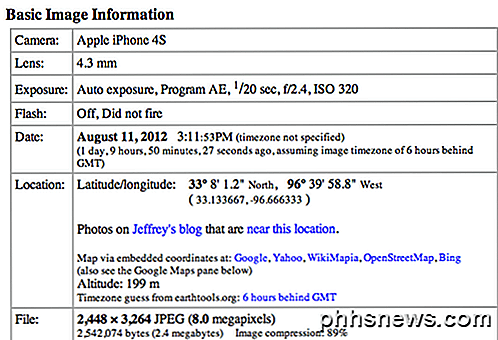
På venstre side får du grundlæggende information om billedet som kameraet, objektivet, eksponeringen, flashen, datoen, placeringen og størrelsen. Som du kan se ovenfor, blev dette foto taget med min iPhone, og det har derfor placeringsdata til rådighed. Hvis du ruller ned, kan du se kortet med det nøjagtige sted, billedet blev taget. Hvis der ikke er vist et kort, betyder det, at fotografiet ikke har placeringsdata.
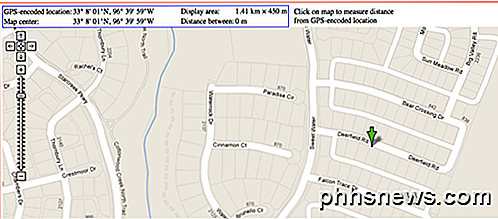
Værsgo! Det er ret fantastisk rigtigt! Hvis du ruller ned endnu mere til EXIF-sektionen, kan du se endnu mere kølige data om billedet som højden og endda den retning, jeg pegede, da billedet blev taget!
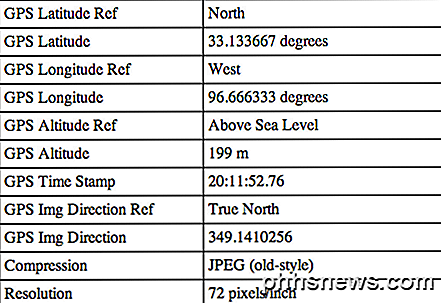
Hidtil har det været den nemmeste måde for mig at finde ud af, hvor et billede blev taget. Og hvis du ser et billede online, for eksempel på en persons Flickr-konto, kan du downloade det, og så længe det stadig har EXIF-data, kan du løbe gennem seeren for at finde ud af mange flere detaljer.
Omvendt billedsøgning
Desværre, hvis EXIF-data er blevet fjernet, eller hvis der ikke er nogen lokalitetsdata, der er gemt i EXIF, kan du desværre ikke bestemme placeringen af billedet. Den eneste anden måde er at forsøge at gøre et omvendt billedsøgning af lokationen for at se om det matcher noget på internettet.
Jeg har skrevet et detaljeret indlæg om, hvordan man udfører en omvendt billedsøgning, som kan virke for dig, hvis der er et vartegn af en slags i billedet. For eksempel er her et billede af en berømt bygning, men ved du hvad det er?

Gå til images.google.com og klik på ikonet for lille kamera og klik derefter på Upload et billede . Jeg har hentet billedet ovenfor og klikket på søg. Dette er hvad jeg fik:
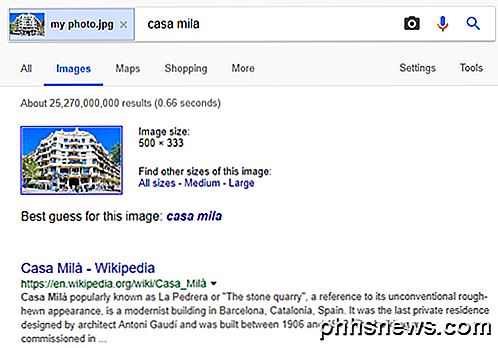
Det er Casa Mila i Spanien. Der er sandsynligvis millioner af billeder af samme bygning, som Google allerede har indekseret, så det regnede meget hurtigt ud. Det kan du selvfølgelig kun gøre med fotos med landemærker eller unikke geografiske træk. Nogen stående i deres baggård vil sandsynligvis ikke fungere. Forhåbentlig kan du bestemme placeringen af dit billede. God fornøjelse!

Sådan forbedrer du GoPros batterilevetid
Mens GoPro er en af de bedste handlinger, der kommer ud på markedet lige nu, forlader batteriets levetid noget, der ønskes. Men her er nogle indstillinger, som du kan optimere for at klemme ud så meget batterilevetid som muligt fra din GoPro. I gennemsnit varer GoPro-batterier kun i cirka en time og en halv endnu mindre, hvis du optager i 4K med Wi-Fi og LCD-skærm på.

Hvad skal du gøre, når din Android-telefon eller -tablet ikke tænder
Du tænder din Android-telefon eller tablet ved at trykke på dens tænd / sluk-knap - enkelt. Hvis den knap ikke virker, er din enhed ikke nødvendigvis brudt - der er måder at bringe den tilbage til livet. Dette problem kan også skyldes hardwarebeskadigelse. Din telefon eller tablet tændes muligvis ikke, fordi den er brudt.



